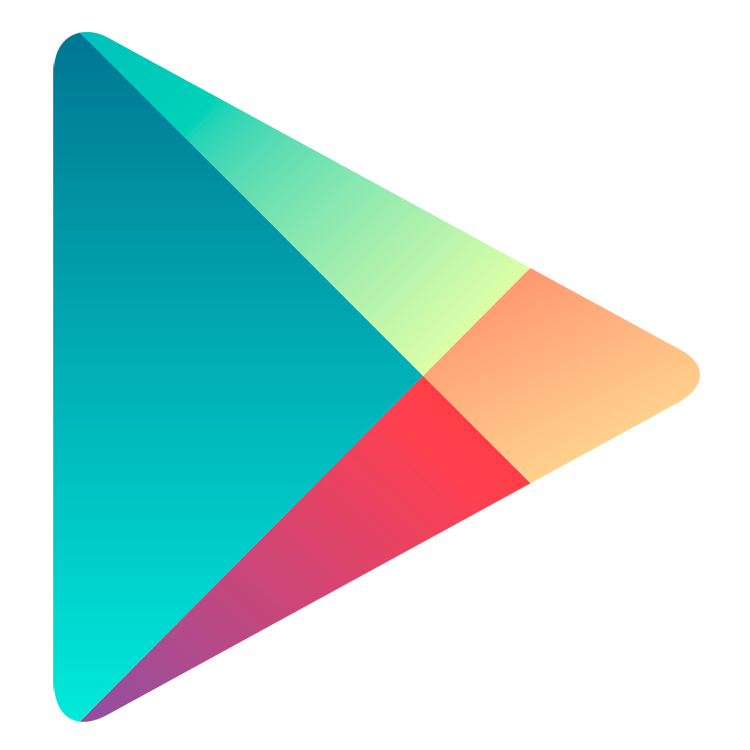Топ 10 полезных настроек macOS для пользователей MacBook Air
4 Марта 2025 (15:42) | 1456  |
Автор: Редакция
|
Автор: Редакция
MacBook Air — это компактный и мощный ноутбук, идеально подходящий для работы, учебы и повседневных задач. Однако для максимального удобства важно правильно настроить macOS, адаптировав ее под конкретные потребности. Система предлагает множество инструментов для оптимизации производительности, персонализации интерфейса и повышения безопасности.
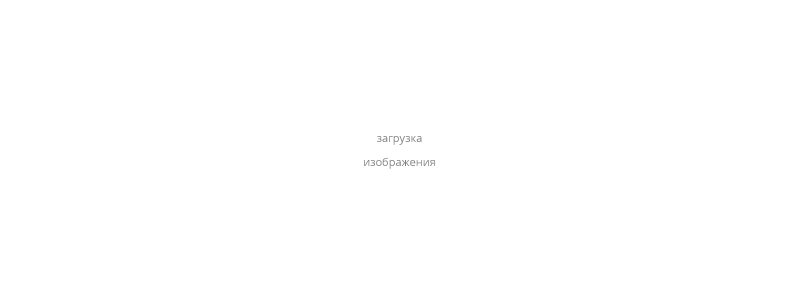
Многие пользователи MacBook Air не используют весь потенциал macOS, ограничиваясь стандартными настройками. Тем не менее даже небольшие изменения, такие как настройка жестов трекпада или оптимизация энергопотребления, могут значительно улучшить взаимодействие с устройством. Разберем 10 полезных функций macOS, которые сделают работу на MacBook Air более удобной и эффективной.
1. Оптимизация энергопотребления для увеличения автономности
В разделе Системные настройки → Аккумулятор можно выбрать режим работы, который продлит время автономной работы. Включение режима низкого энергопотребления снижает нагрузку на процессор и увеличивает время работы без подзарядки.
2. Управление автозапуском программ
Некоторые приложения загружаются при включении ноутбука, замедляя запуск системы. В разделе Системные настройки → Основные → Вход в систему можно отключить ненужные программы, ускорив загрузку macOS.
3. Настройка жестов трекпада для удобной навигации
Трекпад MacBook поддерживает множество жестов, ускоряющих работу с системой. В Системные настройки → Трекпад можно включить:
- Переключение между рабочими столами (свайп тремя пальцами).
- Вызов Mission Control (смахивание вверх тремя пальцами).
- Открытие Launchpad (щипок четырьмя пальцами).
Эти функции помогают быстрее управлять окнами и навигацией в macOS.
4. Настройка горячих углов для быстрого доступа
В разделе Системные настройки → Рабочий стол и Dock → Горячие углы можно назначить функции на углы экрана, например:
- Запуск Mission Control.
- Включение заставки.
- Быстрое перемещение окон в один клик.
Это позволяет активировать нужные действия одним движением курсора.
5. Оптимизация Центра управления и Пункта управления
Раздел Системные настройки → Центр управления позволяет настроить быстрый доступ к Wi-Fi, Bluetooth, режиму "Не беспокоить", AirDrop и другим функциям. Можно добавить в строку меню самые часто используемые элементы.
6. Использование "Stage Manager" для удобной многозадачности
Функция "Stage Manager" (Системные настройки → Рабочий стол и Dock) позволяет быстро переключаться между окнами, группируя их в боковой панели. Это удобно для работы с несколькими приложениями одновременно.
7. Настройка Dock-панели для быстрого доступа к приложениям
В Системные настройки → Рабочий стол и Dock можно настроить:
- Автоматическое скрытие Dock для увеличения рабочего пространства.
- Изменение размера и расположения панели.
- Включение анимации открытия окон для более плавной работы.
8. Конфигурация Touch ID для удобного и безопасного входа
MacBook Air оснащен датчиком Touch ID, который позволяет быстро разблокировать устройство, подтверждать покупки и входить в приложения. В Системные настройки → Touch ID и пароль можно:
- Добавить отпечаток пальца.
- Настроить разблокировку ноутбука с помощью Touch ID.
- Разрешить использование отпечатка для подтверждения платежей и автозаполнения паролей.
9. Автоматическое блокирование экрана и выход из системы
Чтобы повысить безопасность устройства, можно настроить автоматическую блокировку экрана в Системные настройки → Экран и монитор → Тайм-аут дисплея. Это позволит предотвратить несанкционированный доступ, если ноутбук остается без присмотра.
10. Использование iCloud Keychain для хранения паролей
Система iCloud Keychain (Системные настройки → Пароли) позволяет хранить пароли и автоматически вводить их на сайтах и в приложениях. Это удобная альтернатива сторонним менеджерам паролей, обеспечивающая защиту данных с шифрованием.
Настроив macOS под собственные задачи, можно значительно повысить удобство работы на MacBook Air. Оптимизация энергопотребления продлит время автономной работы, персонализация интерфейса ускорит взаимодействие с системой, а дополнительные настройки безопасности защитят данные и предотвратят несанкционированный доступ.
Использование всех перечисленных функций позволит раскрыть потенциал macOS и сделать работу на ноутбуке еще комфортнее.
будьте в курсе всех новостей Присылайте свои новости на WhatsApp
+7 777 259 44 50
Зарегистрируйтесь или войдите в систему

 Рекламный отдел: +7 778 399 22 62
Рекламный отдел: +7 778 399 22 62  reklama@tumba.kz
reklama@tumba.kz